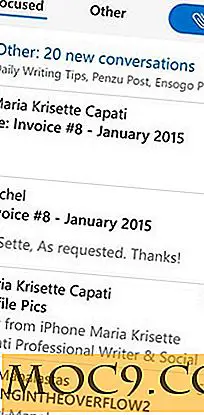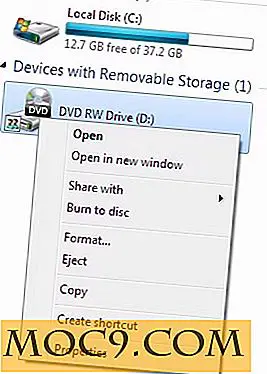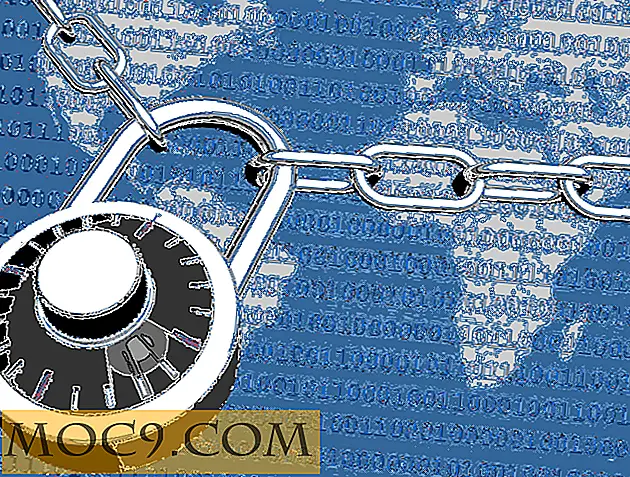ड्राइव कनवर्टर के साथ Google ड्राइव में फ़ाइलों को कनवर्ट करना
Google ड्राइव चलते-फिरते दस्तावेज़ों पर काम करने और साझा करने के लिए बहुत बढ़िया है और स्प्रेडशीट्स, छवियों और यहां तक कि संगीत फ़ाइलों के साथ काम करने वाले लोगों के लिए सबसे उपयोगी क्लाउड एप्लिकेशन में से एक है। हालांकि Google ड्राइव में एक अंतर्निहित फ़ाइल कनवर्टर है, लेकिन यह केवल सीमित संख्या में फ़ाइलों का समर्थन करता है। यदि आप Google ड्राइव में फ़ाइलों को कन्वर्ट करने के लिए एक अंतर्निहित टूल की तलाश में हैं, तो ड्राइवकॉन्टर, एक वेब ऐप और क्रोम एक्सटेंशन विशेष रूप से Google ड्राइव के लिए बनाया गया है। यह दस्तावेज़, छवियों और संगीत फ़ाइलों के लिए अधिक लचीला रूपांतरण सुविधाएं प्रदान करता है।
अपना Google ड्राइव खाता खोलने से पहले आपको क्रोम एक्सटेंशन इंस्टॉल करना होगा। इंस्टॉलेशन के बाद, जब आप एक नया रिक्त टैब खोलते हैं तो आपको ड्राइव कनवर्टर लोगो दिखाई देगा।
अपने Google ड्राइव खाते में साइन इन करें और उस फ़ाइल पर राइट-क्लिक करें जिसे आप कनवर्ट करना चाहते हैं। "इसके साथ खोलें" पर क्लिक करें और "ड्राइव कनवर्टर" का चयन करें। यह विकल्प उपलब्ध होना चाहिए यदि आपके द्वारा चुनी गई फ़ाइल समर्थित है।
ड्राइव कनवर्टर निम्न फ़ाइलों का समर्थन करता है:
दस्तावेज:
से: डॉक्क्स, डॉक्टर, txt, आरटीएफ
करने के लिए: पीडीएफ, एक्सएमएल, आरटीएफ, डॉक्टर, डॉक्क्स, एचटीएमएल, txt
स्प्रेडशीट्स:
एक्सएलएक्स, एक्सएलएसएक्स से
करने के लिए: पीडीएफ, सीएसवी, txt, एचटीएमएल, xlsx
इमेजिस:
से: पीएनजी, जेपीजी, जीआईएफ, बिटमैप, टिफ
करने के लिए: पीएनजी, जेपीजी, जीआईएफ, बिटमैप, टिफ
ऑडियो:
से: एमपी 3, एमपी 4, एम 4 ए, flac, wav, ogg
करने के लिए: एमपी 3, एमपी 4, एम 4 ए, flac, wav, ogg

ड्राइव कनवर्टर का चयन करने पर, Google से अनुरोध अनुमति पृष्ठ को एक नए टैब में खोलना चाहिए। एक्सेस की अनुमति दें क्लिक करें।

डिफ़ॉल्ट रूप से, ड्राइव कनवर्टर एक नए टैब में खुलता है, लेकिन आप ड्राइव कनवर्टर लोगो पर राइट-क्लिक करके इसे बदल सकते हैं और "पिन के रूप में खोलें", "विंडो के रूप में खोलें" या "पूर्णस्क्रीन के रूप में खोलें" जैसे अन्य विकल्प चुन सकते हैं।
यह आपको रूपांतरण पृष्ठ पर लाता है। फ़ाइल का नाम पृष्ठ के शीर्ष पर होगा। एक ड्रॉप-डाउन मेनू नीचे स्थित है यह चुनने के लिए कि आप किस फाइल प्रकार को फ़ाइल में कनवर्ट करना चाहते हैं। इस उदाहरण में, मैं एक डीओसी फ़ाइल को पीडीएफ में परिवर्तित कर रहा हूं, इसलिए मैंने सूची से पीडीएफ चुना है।

कनवर्ट की गई फ़ाइल को Google ड्राइव में उसी स्थान पर सहेजने का विकल्प है, और आप नीचे कनवर्ट बटन पर क्लिक करने से पहले इसे देख सकते हैं।

एक प्रगति पट्टी इंगित करेगी कि रूपांतरण सफल है या नहीं। परिवर्तित फ़ाइल डाउनलोड करने का विकल्प भी होगा।

यदि आप एमएस एक्सेल, एमएस वर्ड या किसी अन्य फाइल को अपलोड करते हैं जिसे Google डॉक्स में परिवर्तित किया जा सकता है, तो यह अनुशंसा की जाती है कि आप अपलोड के दौरान स्वचालित रूपांतरण बंद कर दें।
ऐसा करने के लिए, Google ड्राइव (शीर्ष दाएं कोने) में कोग आइकन पर क्लिक करें, अपलोड सेटिंग्स पर माउस और सुनिश्चित करें कि "अपलोड की गई फ़ाइलों को Google डॉक्स प्रारूप में कनवर्ट करें" चेक नहीं किया गया है। यदि ऐसा है, तो इसे अचयनित करने के लिए उस पर क्लिक करें।

चूंकि यह एक नया रिलीज़ एक्सटेंशन है, इसलिए बग और त्रुटियों की उम्मीद है, और डेवलपर अपने क्रोम वेबस्टोर समर्थन पृष्ठ में फीडबैक को प्रोत्साहित करता है। अन्य आगामी सुविधाओं में अधिक फ़ाइल प्रकारों के साथ-साथ बैच रूपांतरण सुविधा के लिए समर्थन शामिल है।
यदि आप Google ड्राइव में फ़ाइलों को कनवर्ट करते समय सुरक्षा के बारे में सावधान हैं, तो ड्राइव कनवर्टर केवल उन फ़ाइलों तक पहुंचता है जिन्हें आप कनवर्ट करना चुनते हैं, और उन्हें तुरंत रूपांतरण के बाद सर्वर से शुद्ध कर दिया जाता है।
ड्राइव कनवर्टर तृतीय पक्ष सॉफ़्टवेयर और अन्य वेब सेवाओं के लिए एक उपयुक्त विकल्प है जिसे Google ड्राइव के बाहर एक्सेस करने की आवश्यकता है। Google ड्राइव के साथ अपने सरल चरणों और निर्बाध एकीकरण के साथ, यह Google ड्राइव में फ़ाइलों को कनवर्ट करने का एक आसान और तेज़ तरीका है। यदि आप अपने मुख्य कंप्यूटर से दूर काम करते हैं, तो यह ऐप एक शानदार समाधान है।